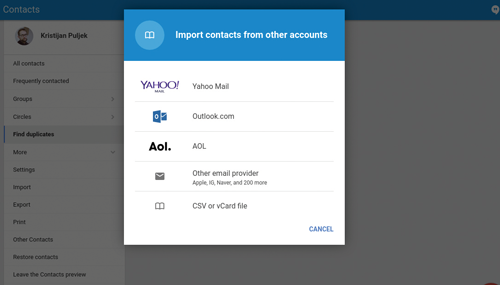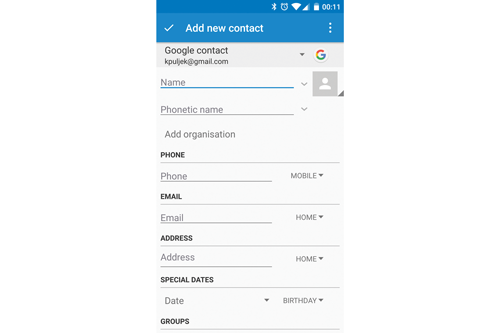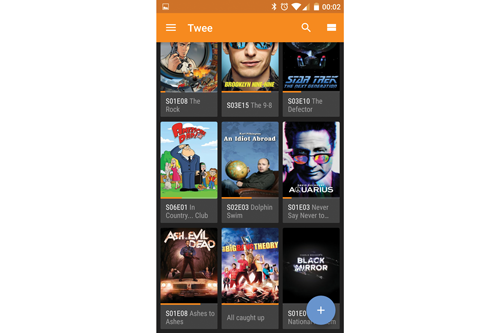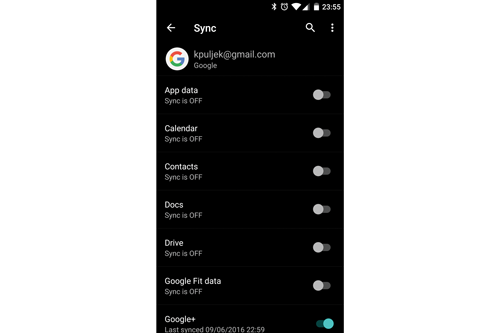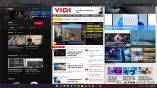Nekoć smo davno brojeve telefona spremali na SIM kartice. Stalo ih je dvjestotinjak i pratili su nas s uređaja na uređaj. SIM kartice su mogle zapamtiti i određeni broj poruka, ali nikada onoliko koliko bismo htjeli. Dok smo u ta davna vremena bitnije poruke možda ručno pretipkavali ili čak prepisivali na papir, danas na raspolaganju imamo niz alata pomoću kojih možemo osigurati sve svoje podatke što znači da više nikada ne moramo kretati iz početka, a proliveno mlijeko će uvijek biti dostupno i u neprolivenoj varijanti.
Kontakti
Već pri prvom uključivanju novog uređaja vaš će vas Android tražiti prijavu na Google račun. Ovo svakako preporučamo s obzirom da se bez tog računa na telefon ne mogu instalirati aplikacije s trgovine Google Play, a bit ćete zakinuti i za niz drugih mogućnosti. Jedna od njih je i sinkronizacija kontakata. Podesimo li u aplikaciji Kontakti/Contacts (ovisi o uređaju) spremanje na Google račun, vaši će kontakti uvijek biti na sigurnom. Provjerite sinkroniziraju li vam se kontakti na http://contacts.google.com, gdje im možete dodati slike, dodatne podatke, razvrstavati ih po grupama i spajati duplikate. U slučaju da ih tamo nema, ovisno o uređaju ćete ih morati ručno izvesti u .csv ili sličan format i ručno uvesti na svoj račun, dok će neki to za vas odraditi automatski.
Ovisno o uređaju kojeg posjedujete: Možda ćete inicijalni uvoz kontakata morati odraditi ručno putem web sučelje
Samo pripazite da sve daljnje kontakte spremate na isto mjesto, u svoj Google račun, i više nikada nećete imati problema s izgubljenim brojevima. Pri podešavanju novog mobitela sve će biti tamo čim se prijavite na isti račun.
Pripazite: Pri kreiranju novih kontakata na vrhu uvijek odaberite svoj Google račun
SMS
Iako SMS pomalo umire i mijenjaju ga WhatsApp, Facebook Messenger i ostali servisi, ne možemo reći da smo ga se skroz riješili jer i dalje kroz pretplate i bonove na raspolaganju imamo stotine poruka. Za backup SMS-a najbolje je koristiti za to predviđene aplikacije, primjerice SMS Backup+, koja poruke sprema automatski u intervalima koje joj zadamo, a sve se poruke kopiraju na naš Google račun u posebnu oznaku koju možemo sami odrediti. To znači da korisnici s više telefona mogu sve poruke sinkronizirati na isto mjesto, a sve će biti označeno oznakom, datumom, imenima i još k tome pretraživo putem Gmail sučelja. Isprobali smo više aplikacija za spremanje SMS-a, ali niti jedna nije ponudila tako jednostavno i cjelovito rješenje. Nakon početnog podešavanja, slobodno možete zaboraviti i da postoji jer će sve obavljati sama.
Chat aplikacije
Nakon SMS-a, postavlja se pitanje što s drugim arhivama poruka. Za početak, Facebook Messenger i Google Hangoutsi su uvijek sinkronizirani jer se razgovori i tako ne spremaju lokalno. WhatsApp je u posljednjih godinu dana uveo opciju spremanja razgovora na Google Disk. Provjerite je li backup uključen u postavkama aplikacije, pod Chats>Chat Backup. Ovdje možete pronaći nekolicinu opcija kao što su učestalost spremanja i želite li spremati i video zapise. U slučaju reinstalacije WhatsAppa, sve će se spremljene poruke pojaviti u vašem inboxu.
Viber backup rješava na drugačiji način. Nema automatskog backupa, ali si iz postavki, pod Calls and messages > Email message history možete poslati arhivu svih trenutno spremljenih poruka koje se više ne mogu vratiti natrag na uređaj i mogu se koristiti samo kao referentni materijal. Popularni Telegram trenutno nema službenu opciju backupa, ali postoji nekolicina neslužbenih alata koji zahtijevaju korištenje terminala i rade samo na Linuxu i Macu.
Slike
Arhiviranje je slika prije bila prava gnjavaža. Trebalo je spojiti mobitel s računalom, pa kopiranje, spremanje, imenovanje, duplikati... Nije bilo idealno. Kako sada na raspolaganju imamo Google Photos (https://photos.google.com), gotovo pa nema razloga za kompliciranje. U postavkama aplikacije Google Photos odaberite Backup & sync, odaberite na koji račun želite spremati slike, u kojim uvjetima (samo preko Wi-Fi veze, samo dok se mobitel puni) i koje mape želite spremiti na sigurno. Osim u originalnoj kvaliteti, Google Photos odnedavno nudi mogućnost spremanja slika putem takozvane "High Quality" opcije koja se neće računati kao potrošeni prostor na poslužitelju tako da možete spremati beskonačno mnogo slika. Ova će opcija biti nedovoljna samo korisnicima koji imaju izuzetno kvalitetne kamere ili profesionalnim fotografima kojima je svaki piksel bitan, ali je idealna za slike niže razlučivosti (do 16 megapiksela) gdje gotovo pa neće biti gubitka na kvaliteti. Također, nakon uploadanja slike možete obrisati pa tako osloboditi ponekad oskudni prostor na mobitelu.
Uz Google Photos: Više se nikada neće dogoditi da se neka slika izgubi ili padne u vodu zajedno s mobitelom
Ostale aplikacije
U postavkama na mobitelu pronađite stavku Accounts/Računi i ovdje provjerite je li za sve račune stavke koje su vam bitni uključena sinkronizacija. Iako za neke stavke u tom izborniku sinkronizacija znači samo jednosmjerne notifikacije, Google računi dopuštaju dvosmjernu sinkronizaciju svih podservisa, od kontakata pa do kalendara i Google Fita.
Twee: Odličan primjer aplikacije koja podržava backup na Google Disk, ali to nikada neće napraviti automatski. Ali kada prvi put ostanete bez arhive od 100 serija, cijenit ćete i manualne metode
Većina ostalih aplikacija koje danas koristimo žive online, što se oslikava i na spremanje podataka. Razne fitness aplikacije, podcast manageri, glazbeni servisi i slično više ništa ne pohranjuju na naše uređaje, osim privremeno i po potrebi. Većina ostalih nudi barem lokalni izvoz sigurnosne kopije, a najčešće dopuštaju i sinkronizaciju s popularnim cloud servisima.
Broj Google servisa: Samo raste, a s njima i potreba za backupom. Srećom, sve je na jednom mjestu
Ipak, važno je upoznati se s aplikacijama koje koristimo i provjeriti imaju li kakvu metodu backupa jer inače može doći do neugodnih i nepotrebnih gubitaka jer mobiteli ne žive vječno, a za podešavanje backup opcija je najčešće dovoljno nekoliko minuta. U najgorem slučaju aplikacije koja ne podržava baš nikakav backup, pronađite njezinu mapu putem preglednika datoteka i ručno napravite kopiju. Ovo će u većini slučajeva upaliti, ali svakako preporučamo da provjerite možete li takve podatke vratiti jer se u nekim rijetkim situacijama radi o enkriptiranim datotekama koje nije tako lako prebaciti s jednog na drugi uređaj.
Backup kompletnog mobitela
Osim ovakvog pristupa backupu gdje spremamo jednu po jednu aplikaciju, postoji nekolicina načina da se napravi backup cijelog uređaja. Nažalost, većina će ih od vas zahtijevati otključavanje bootloadera, root pristup i instalaciju alternativnog recovery programa na sistemsku particiju vašeg mobitela, što najčešće znači da možete zaboraviti na garanciju uređaja, ali to ovisi o proizvođaču i o tome što je pošlo po zlu. Kako ovo nije vodič za rootanje, a i ne preporučujemo da se u takve pothvate upuštate nespremni i bez barem nekoliko sati proučavanja online dokumentacije, samo ćemo napomenuti da uz root pristup i otključani mobitel otvarate vrata alatima kao što su Titanium Backup koji omogućuje inkrementalni backup svih aplikacija, enkripciju backupa i još mnoge napredne opcije.
SMS Backup+ :Izgledom neće impresionirati nikoga, ali količinom opcija može posramiti i komercijalna rješenja. Osim SMS poruka, arhivirat će čak i MMS te povijest poziv
Drugi način za backup cijelog mobitela je pomoću Team Win Recovery Projecta, open source recovery programa koji se instalira na sistemsku particiju mobitela i prebriše recovery program s kojim je mobitel isporučen, a koji omogućuje izradu slike cijelog uređaja koju potom možete spremiti kud god želite i u svakom trenutku vratiti mobitel na prijašnje stanje. TWRP je neprocjenjivi alat za sve korisnike koji žele apsolutnu kontrolu nad svojim uređajem i koji često mijenjaju ROM-ove ili samo povremeno žele napraviti pošteni backup.
Sve u svemu, opcija za backup ne nedostaje. Uz malo planiranja i podešavanja više se nikada neće dogoditi da vas neka nezgoda iznenadi i oduzme vam dragocjene podatke.